新学期伊始,刚到办公室,团委的陈书记就找上门来了。原来学校团委想要联合语文组在国庆节前举办一场以“弘扬民族精神”为主题的演讲比赛,规定每位选手的演讲时间为3-5分钟。为了更好地烘托比赛气氛,她想让我来帮助设计一个演示文稿,要求既要能显示出每位参赛选手的基本信息,又要具备倒计时功能,能够即时显示出选手比赛的剩余时间。参赛选手基本信息的显示很容易实现,但比赛倒计时器的制作却让我大伤脑筋,经过一段时间的摸索,我终于利用WPS演示2005圆满地完成了任务。下面笔者就重点介绍一下比赛倒计时器的制作过程。
一、完成标题幻灯片的制作并录入第一位选手基本信息(如图1)
这些属于WPS演示2005的基本操作,笔者不再赘述。

图1
二、绘制与计时器相关的组件”
在这里我们要实现的效果是:在播放演示文稿的过程中,当切换到与某位选手相关的幻灯片时,只需在屏幕上单击鼠标左键,就会启动倒计时器,当时间剩下最后30秒时,计时器将在呈现出红色的同时连续发出三声铃声作为警示。制作过程如下:
1、找到存放1号选手基本信息的幻灯片,依次单击绘图工具栏里的“自选图形/基本形状/弧形”工具,绘制出一个弧形,拖动其中的一个黄色控制点,调整弧形的度数为324度,将其填充色和线条色分别设置为“绿色”、“无线条色”。
2、用同样的方法绘制出相同半径的第二个弧形,调整弧形的度数为36度,并将其填充色和线条色分别设置为“红色”、“无线条色”。
3、调整两个弧形的位置,将其拼成一个圆形后,再拖动鼠标选中两个弧形,将其组合成一个对象(如图2)。

图2
4、单击绘图工具栏里的“圆形”工具,绘制出一个与弧形半径相等的圆形,将其填充色和线条色分别设置为“白色”、“无线条色”。
5、调整圆形的位置,将其覆盖在两个弧形组合成的圆形上方,完全将组合后的图形遮住。
6、插入一个文本框,输入数字“0”,将文本框的填充色和线条色均设为“无”,将字体设置为“黑体、加粗”,文字颜色设为“红色”,再复制出4个文本框,将其中的数字依次改为1、2、3、4,调整好五个文本框的位置,我将把它们作为时间标志(如图3)。

图3
三、倒计时效果的实现
1、选中位于最上方的白色圆形,单击鼠标右键,从弹出的快捷菜单中选择“自定义动画”,在屏幕右侧的“自定义动画”任务窗格中依次单击“添加效果/退出/轮子”,然后单击动画序列窗口中“椭圆”项右侧的下拉箭头,在弹出的下拦菜单中单击“效果选项”命令(如图4),弹出“轮子”对话框。

图4
2、2、在“轮子”对话框中,首先单击“效果”标签,设置“辐射状”为“1轮辐图案”,保持其他设置不变(如图5);

图5
再单击“计时” 标签,在“速度”右侧的文本框内输入“05:00.0 秒”(表示经过5分钟将白色圆形擦除完毕),保持其他设置不变(如图6);最后再单击“确定”按钮,保存刚才所作的设置。
WPS演示设置母版
今天发现了一个令我哭笑不得的WPS演示文档,此文档的作者竟然用插入图片的方式给演示文件设置不同的背景!50页的WPS演示文件呀!真是超级佩服这位仁兄的耐心,首先,他需要重复每张都插入图片的工作,并且将图片调整到和演示背景大小匹配的位置;其次,编辑文件时,想必他会经常不小心移动插入的图片,造成一些小麻烦。出乎我意料的是,

图6
四、添加警示音效果
1/212下一页尾页上一篇:WPS演示中怎么插入flash动画及无法播放flash的原因 下一篇:WPS演示设置母版
相关文章
- WPS教程 WPS2019怎么设置背景图片

WPS2019怎么设置背景图片呢?很多用户对此还不是很清楚,小编这里就给大家带来有关WPS2019怎么设置背景图片的回答,希望能够对大家有所帮助。......
2023-01-18
详细阅读 - WPS教程 WPS Office手机版怎么改文件名

WPS Office手机版怎么改文件名?当我们手机中的WPS Office软件需要修改文件名时,该怎么操作呢,怎么使用WPS Office手机版改文件名呢,WPS Office手机版怎么改文件名,下面就和小编一起来看看吧!......
2023-01-18
详细阅读 - WPS教程 手机版WPS office怎么重命名
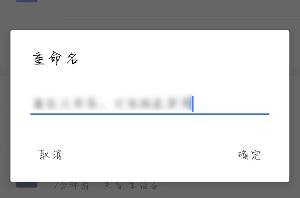
手机版WPS office怎么重命名?WPS Office手机版怎么改文件名?当我们使用手机版的WPS Office软件需要将文件修改一个名字该怎么操作呢,手机版WPS office怎么重命名,WPS Office手机版怎么改文件名,下面就和小编一起来看看吧!......
2023-01-18
详细阅读 - WPS教程 手机版WPS Office怎么改文件名

手机版WPS Office怎么改文件名?当我们手机中的文件名需要进行重命名时,该怎么使用手机版WPS Office进行重命名呢,手机版WPS Office怎么改文件名,WPS Office手机版怎么改文件名,下面就和小编一起来看看吧!......
2023-01-18
详细阅读 - WPS教程 手机版WPS Office怎么压缩文件
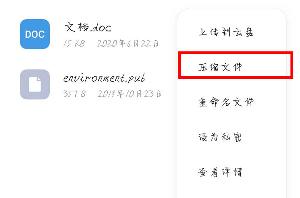
手机版WPS Office怎么压缩文件?手机版WPS Office文档怎么压缩?很多用户想知道WPS Office手机版里面的文件怎么压缩,怎么将文件压缩呢,手机版WPS Office怎么压缩文件,手机版WPS Office文档怎么压缩,下面就和小编一起来看看吧!......
2023-01-18
详细阅读
wps演示使用自定义动画功能制作可以动的灯笼
本教程使用wps演示做一个可以动的灯笼,主要为了让大家学会使用“自选图形”绘制各种自定义图形、熟练运用填充颜色以及使用“自定义动画”让灯笼按照我们的思想去运动,以上知识点希望大家可以熟练掌握及运用,为大家以后熟练使用wps演示打好基础。想学习wps演示的朋友可以参考本文,






